Win10系统增加了图片密码,对于使用触摸屏的用户非常方便,有些用户不知道怎么设置Win10图片密码,接下来小编就给大家介绍一下具体的操作步骤。
具体如下:
-
1. 首先第一步根据下图箭头所指,点击左下角【开始菜单】图标。
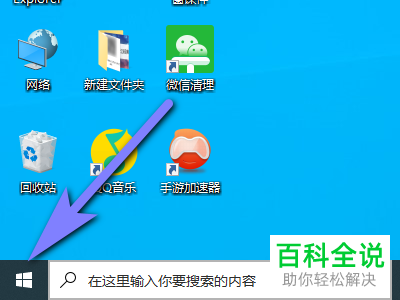
-
2. 第二步在弹出的页面中,根据下图箭头所指,点击【设置】选项。

-
3. 第三步进入【windows设置】页面后,根据下图箭头所指,点击【账户】选项。

-
4. 第四步进入【账户】页面后,根据下图箭头所指,点击左侧列表中的【登录选项】。
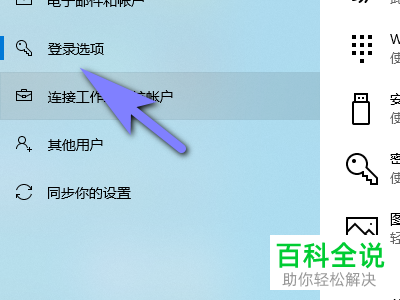
-
5. 第五步在右侧页面中,根据下图箭头所指,找到并点击【图片密码】选项。

-
6. 第六步进入【图片密码】页面后,根据下图箭头所指,点击【添加】选项。
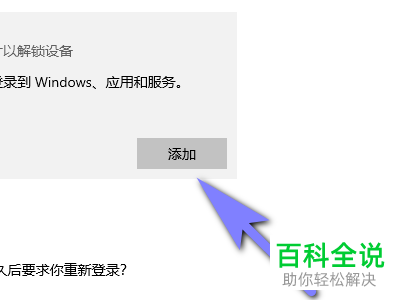
-
7. 第七步在弹出的窗口中,输入当前账户密码,根据下图箭头所指,点击【确定】选项。
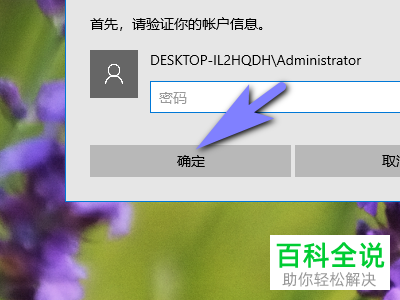
-
8. 最后打开图片,并在图片中绘制出需要设置的密码,这样就成功在win10设置好了图片密码。

-
以上就是怎么设置Win10图片密码的方法。
